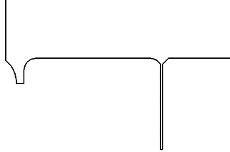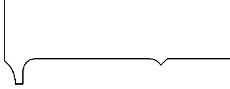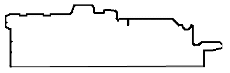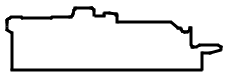Manual
Login
Our 3D CAD supplier models have been moved to 3Dfindit.com, the new visual search engine for 3D CAD, CAE & BIM models.
You can log in there with your existing account of this site.
The content remains free of charge.

Top Links
Manual
Wenn Sie eine *.dxf-Datei importieren, öffnet sich das Fenster DXF-Import.
-
Filter für Attribute/Layer Menübereich:
In diesem Feld finden Sie eine Liste der Layer der Importzeichnung und ihrer zugeordneten Eigenschaften. Layer mit der Eigenschaft durchgezogen werden in die Zeichnung des PARTdesigner übernommen. Wenn Sie Layer/Zeichnungselemente von der Übernahme in PARTdesigner ausschließen wollen, markieren Sie die betreffende Layerzeile und setzen Sie im Optionsfeld Zugehörige Elemente ignorieren ein Kreuzchen (der Reihe nach auch mehrere).
![[Hinweis]](/community/externals/manuals/%24%7Bb2b:MANUALPATH/images/note.png) |
Hinweis |
|---|---|
Im PARTdesigner werden nur Elemente berücksichtigt/angezeigt, die die Eigenschaft Durchgezogen besitzen. | |
-
Fehlerbereinigungen Menübereich:
-
Sich deckende Linien werden gelöscht, bevor die Zeichnung importiert wird.
-
Etwaige Lücken zwischen Zeichnungselementen werden geschlossen, da sich Zeichnungen mit unterbrochenen Konturen im PARTdesigner nicht abspeichern lassen.
-
DXFHealer ausführen[101]
Mittels DXFHealer ausführen können Sie die Funktion direkt beim Import die Funktion aktivieren.
Beim bereits importierten Sketch benutzen Sie die Schaltfläche
 in der Symbolleiste.
in der Symbolleiste.Die folgenden Beispiele zeigen die Ergebnisse einer Fehlerbereinigung:
Sofern Änderungen vorgenommen wurden, werden diese im Nachrichtenfenster ausgegeben. Wird nichts ausgegeben, hat sich auch nichts verändert.
Die folgenden Meldungen sind möglich (auch mehrere):
![[Hinweis]](/community/externals/manuals/%24%7Bb2b:MANUALPATH/images/note.png)
Hinweis Um Ergebnisse wunschgemäß anzupassen, können Sie in die Einstellungen in der Konfigurationsdatei unter
$CADENAS_USER/dxfimportheal.cfgändern.-
Haben 2 Punkte einen kleineren Abstand als
pointEps, werden sie als gleich betrachtet. DurchpointEpswird auch die Anzahl der Nachkommastellen (im Beispielwert unten '3' [fürpointEpskeine Werte kleiner 0,001 wählen]) festgelegt. Für die Mittelpunkte von Bögen können allerdings mehr Nachkommastellen auftreten.pointEps=0.001
-
Ist der Unterschied zwischen 2 Winkeln kleiner als
angleEpsGrad, werden sie als gleich betrachtetangleEps=1.0
-
Wenn ein Polygon mehr als
minVertexCountForArcminVertexCountForArc=12
-
Eine Polygonkette muss mindestens die Länge
minLinesForArchaben, um durch einen Kreisbogen genähert zu werdenminLinesForArc=4
-
Ein Element wird als klein angesehen, d.h. es wird entfernt, wenn es kleiner als
smallAbsoder kleiner alssmallRelim Verhältnis zur Gesamtgröße ist.smallRel=0.0001 smallAbs=0.1
Maximaler Abstand zum Original (absolut und relativ)
maxDistToOrigRel=0.0001 maxDistToOrigAbs=0.1
ABS sind absolute Werte, REL ist relativ zur Größe des Bauteils. Wenn mehr entfernt werden soll, dann wählen Sie die Werte größer. small<x> und maxDistrToOrig<x> sollten in etwa die gleiche Größenordnung haben.
-
-